
Denne programvaren vil holde driverne dine i gang, og dermed beskytte deg mot vanlige datamaskinfeil og maskinvarefeil. Sjekk alle driverne dine nå i 3 enkle trinn:
- Last ned DriverFix (bekreftet nedlastningsfil).
- Klikk Start søk for å finne alle problematiske drivere.
- Klikk Oppdater drivere for å få nye versjoner og unngå systemfeil.
- DriverFix er lastet ned av 0 lesere denne måneden.
GOG er en populær distribusjons- og administrasjonsklient for videospill for Windows-plattformen. Flere brukere har imidlertid rapportert at GOG-spillene ikke åpnes i fullskjermsproblem når de spiller.
Dette problemet oppstår for det meste med de klassiske spillene som kanskje ikke støtter moderne skjermoppløsninger. Dette resulterer i svarte søyler på siden av spillene (vindusmodus).
Hvis du også er plaget av dette problemet, er det et par tips om feilsøking som hjelper deg med å fikse GOG-spill åpnes ikke i Windows på fullskjerm.
Hva kan jeg gjøre hvis GOG-spill ikke åpnes i fullskjerm?
1. Slå av GPU-rammeprogramvare

- Hvis du bruker bildefrekvensprogramvare som hjelper deg å matche grafikkortets bildefrekvens med skjermens bildefrekvens, kan det skape problemer med skjermoppløsningen.
- Flere brukere har rapportert at å slå av programvare som Vsync har bidratt til å løse problemet med GOG-spill i fullskjerm.
- Prøv å slå av Vsync eller annen lignende programvare, og se etter forbedringer.
Fix: Problemer med bildefrekvens i Windows 10
2. Sjekk innstillingene for grafikkortet ditt
- Hvis problemet vedvarer, sjekk grafikkortinnstillingene for skalering.
- Hvis alternativet for automatisk skalering er deaktivert, skalerer ikke grafikkortet spillene til skjermoppløsningen.
- Følg disse trinnene for å slå på GPU-skalering for AMD- og NVIDIA-grafikk.
Slå på AMD GPU-skalering
- Høyreklikk på skrivebordet ditt hvor som helst og velg AMD Radeon-innstillinger menyen fra alternativene.
- I AMD Radeon-innstillinger klikk på Vise fanen (toppmeny).
- Klikk på GPU-skalering og slå bryteren for å slå den på.
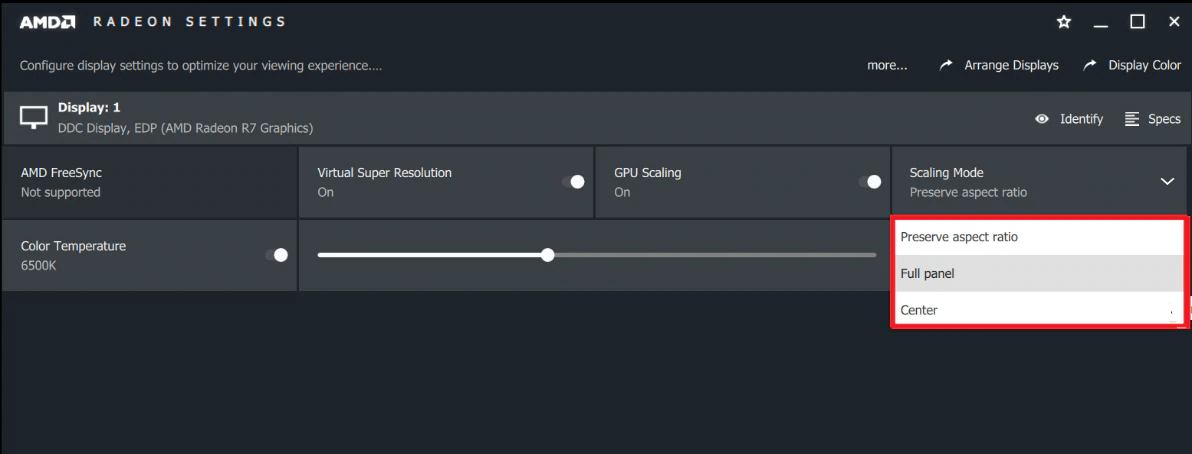
- Velg skaleringsmodus. Hvis du ikke er sikker på hvilken skaleringsmodus du skal velge, velger du en fra alternativet, bruker den og sjekker om det løser GOG-spill ikke åpnes i fullskjermsproblemet.
- Hvis problemet vedvarer, endrer du skaleringsmodus igjen til du finner riktig modus.
Slå på NVIDIA GPU-skalering
- Høyreklikk på skrivebordet ditt og velg NVIDIA Kontrollpanel.
- I NVIDIA Kontrollpanel, åpne Vise fanen.
- Klikk på Juster skrivebordets størrelse og posisjon alternativ.
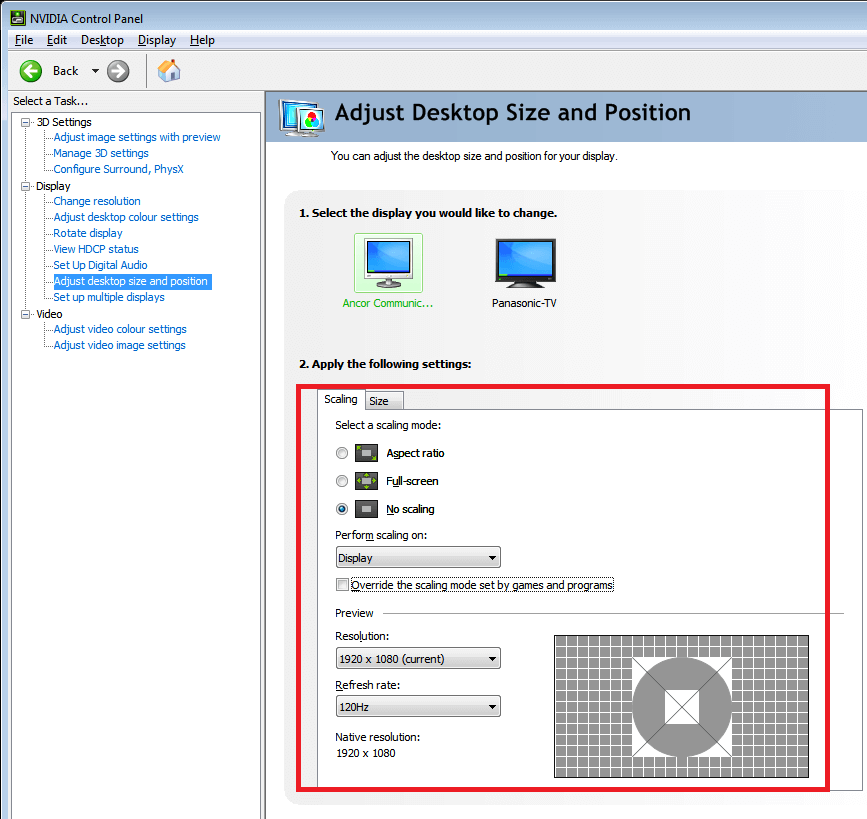
- Klikk på rullegardinmenyen mange under “Utfør skalering på ” og velg GPU.
- Her kan du velge alle tilgjengelige skaleringsmodus og tilhørende alternativer i henhold til dine behov.
3. Kjør spillet i kompatibilitetsmodus
- Hvis problemet vedvarer, kan du prøve å kjøre spillet i kompatibilitetsmodus i Windows.
- Høyreklikk på spillgenveien på skrivebordet. Hvis du ikke har en snarvei, navigerer du til installasjonsmappen og høyreklikker på filen game.exe.
- Å velge Eiendommer.
- I Eiendommer klikk på Kompatibilitet fanen.
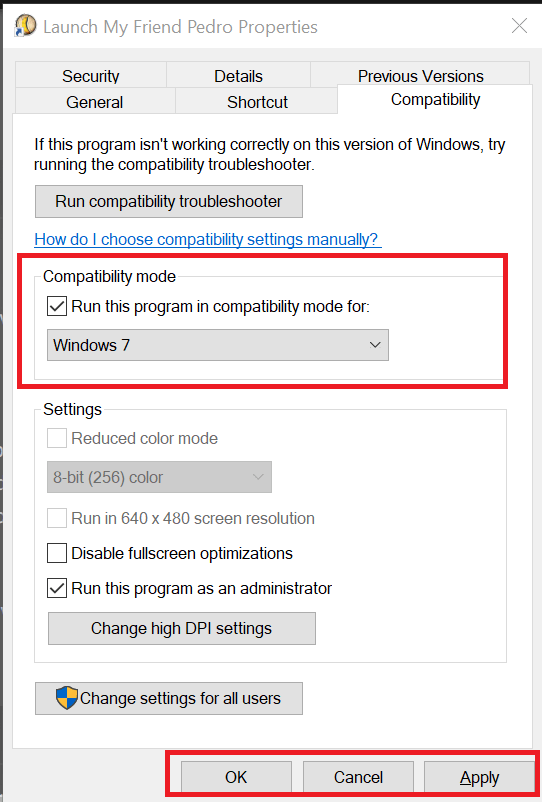
- Merk av i boksen “Kjør dette programmet i kompatibilitetsmodus for ” alternativ.
- Klikk på rullegardinmenyen og velg Windows OS. Velg den eldre versjonen av operativsystemet.
- Klikk på Bruk> OK for å lagre endringene.
- Start spillene igjen og se etter forbedringer.
Ved å følge trinnene i denne artikkelen kan du fikse at GOG-spill ikke åpnes i fullskjermsproblem på Windows-datamaskiner. Gi oss beskjed om hvilken løsning som hjalp deg i kommentarene.
RELATERTE STORIER DU KAN LIKE:
- 7 beste spillopptaksprogramvare for avanserte PC-er
- Topp 5+ programvare for booster for Windows 10
- Hvordan laste ned og lagre GOG-spill på backup-stasjoner


